Sådan laver du din iPhone 7's Home Button Klik på "Feel" Forskellige

Home Button på iPhone 7 er ikke rigtig en knap. Det er et cirkulært berørings- og kraftfølsomt område, som takket være Taptic Engine føles som en knap, der klikker.
RELATERET: Hvorfor føles Home Button på min iPhone 7 underlig?
Siden du klikker på føler, når du trykker på knappen Home, skyldes Taptic Engine's vibrationer, kan du ændre den. Der er tre subtly forskellige klik at vælge imellem.
For at vælge en, skal du gå til Indstillinger> Generelt> Hjemsknap.
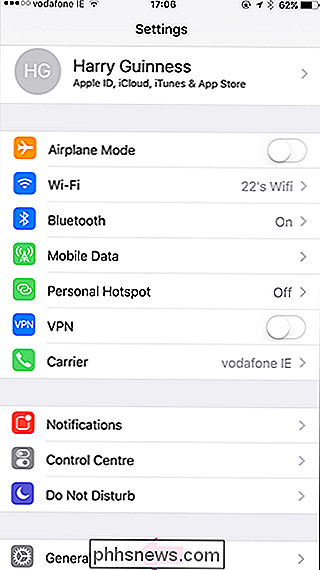
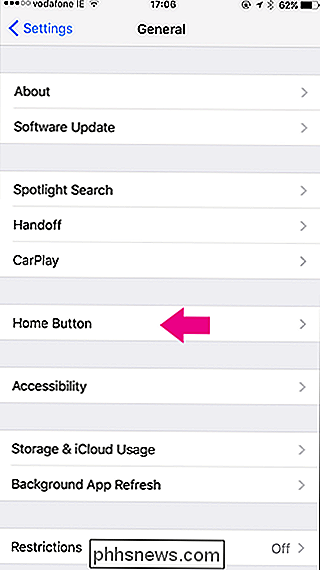
Vælg enten klik 1, 2 eller 3. Tryk på knappen Hjem for at teste hver enkelt ud.
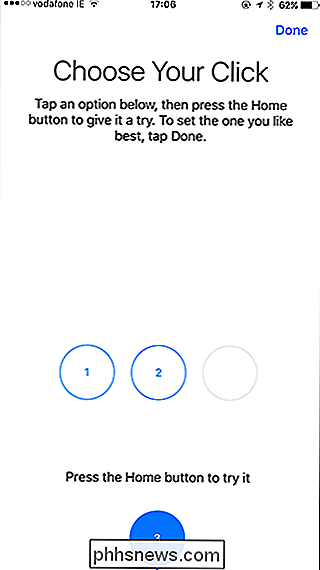
Min favorit er klik nummer 3. Når du har valgt, hvilken du vil have, skal du trykke på Udført. Nu, når du trykker på Home-knappen, er det sådan, det vil føle.

Sådan styrer du Windows 10's nye "Power Throttling" for at spare batterilevetid
Windows 10 udfører nu "Power Throttling" af programmer, selv traditionelle Windows-desktopprogrammer og baggrundsprocesser. Ved at begrænse CPU'en til baggrundsapplikationer kan Windows 10's Fall Creators Update øge batterilevetiden på bærbare computere og tabletter. Du kan fortælle Windows, at du ikke udfører power throttling til bestemte processer, hvis dette forårsager et problem.

Hvordan ser du SSL-certifikatoplysninger i Google Chrome?
Der er få ting mere frustrerende end at have en ofte brugt, let adgangsfunktion forsvinder pludselig i din yndlingsbrowser efter en ny opdatering. Er der et arbejde for at få funktionen tilbage eller er det en tabt sag? Dagens SuperUser Q & A-indlæg har svaret på en frustreret læsers spørgsmål. Dagens Spørgsmål og Svar-session kommer til os med venlig hilsen af SuperUser-en underafdeling af Stack Exchange, en community-driven gruppe af Q & A-websteder.



